
Ci sono dei casi in cui ti può servire cambiare il colore di sfondo di un PDF. Certi tipi di carta possono non essere a disposizione per la stampa a colori. O nel caso di un foglio di notifica, la gente potrebbe non essere contenta se sostituisci il solito colore di sfondo bianco con altri colori e vorrà riportare il colore a quello di default. Però alcuni potrebbero pensare che sia un compito difficile da eseguire, come la necessità per esempio di ricreare il file PDF da capo. Oggi ci sono dei semplici trucchetti che ti permettono di modificare il colore di sfondo del tuo PDF all’istante.
Come cambiare il colore di sfondo di un PDF
Usa LightPDF
Se ti piacciono le applicazioni online, allora ecco un programma affidabile che può aiutarti a cambiare il colore di sfondo di un PDF in modo semplice. Si chiama LightPDF. Questa applicazione è capace di gestire diversi documenti PDF indipendentemente dalla loro dimensione, ed è completamente gratuito. Usando questo programma, puoi cambiare lo sfondo di un PDF in qualsiasi colore.

A parte questo, questo strumento PDF può anche convertire i PDF in vari formati di file e viceversa. Se vuoi gestire ulteriormente il tuo file PDF, allora puoi usare le sue altre funzioni. Queste funzioni ti consentono di modificare PDF, aggiungere filigrana, unire PDF, dividere PDF, firmare PDF, proteggere PDF e sbloccare PDF. È una applicazione dal funzionamento garantito su cui puoi contare ogni volta che hai bisogno di gestire un file PDF.
Ecco come cambiare il colore di sfondo di un PDF con questo programma.
- Basta visitare LightPDF.
- Per cambiare lo sfondo, devi convertire il file PDF in un file Word. Per fare ciò, clicca “Da PDF a Word” e verrai portato alla sua pagina di conversione. Dopodiché carica un file nel programma trascinando e rilasciando un file nell’area fornita, o cliccando “Scegli file”, individua il PDF e poi aprilo. Il file verrà poi caricato e convertito all’istante.
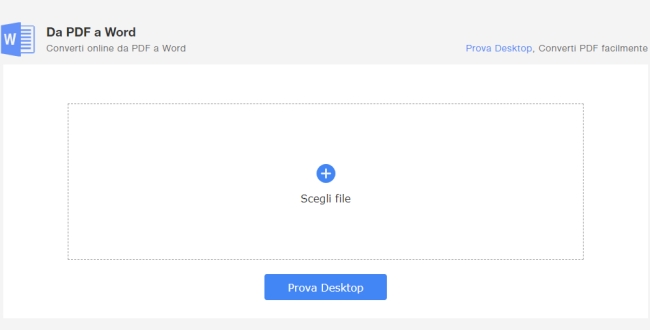
- Quando il PDF è convertito in Word docx, salvalo cliccando l’icona “Scarica”. Apri la tua applicazione Word e carica il file; da qui puoi modificare lo sfondo in qualsiasi colore desideri. Basta cliccare “Layout pagina” e da “Colore pagina” selezionare il colore che vuoi per il tuo documento. Per salvare le modifiche apportate, clicca “File” e poi “Salva”.
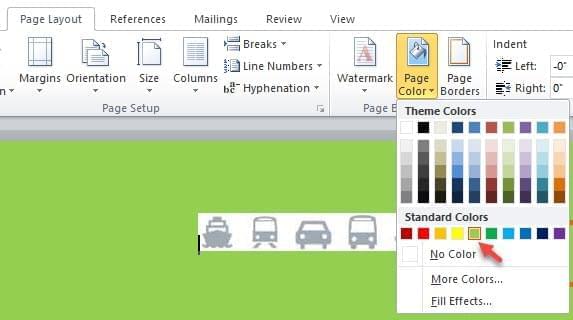
- Poi torna alla pagina di LightPDF, ma questa volta seleziona la conversione “Da Word a PDF”, cerca un file e poi avvia la conversione.
- Una volta effettuata la conversione, puoi scaricare il documento PDF che ora ha un nuovo sfondo. Basta cliccare l’icona “Scarica” vicino al file convertito, cercare un posto e cliccare “Salva”.

Usa ApowerPDF
Per cambiare lo sfondo di un PDF in modo più stabile, puoi usare un’applicazione fissa chiamata ApowerPDF. È un visualizzatore ed editor PDF pieno di funzioni che è capace di gestire diversi tipi di documento PDF.
A parte modificare il colore dello sfondo del tuo file PDF, questa applicazione ha anche delle funzioni incorporate. Alcune includono la possibilità di modificare, convertire, gestire pagine, aggiungere protezione, inserire una firma o un commento. Inoltre può combinare diversi PDF in un unico file. La piattaforma stessa è molto facile da usare e può essere utilizzata anche dai principianti. Con tutti questi attributi, non ti pentirai di usare questo programma.
Ecco come modificare il colore di sfondo di un PDF usando ApowerPDF.
- Scarica e installa questo programma cliccando il pulsante sottostante.
- Una volta installato, aprilo e inizia a importare un file PDF trascinandolo nel programma o cliccando “Apri”.
- Quando il file PDF è stato caricato del tutto, clicca “Pagine” e cerca “Sfondo” sotto a “Struttura pagina” che si trova sul lato destro del pannello, quindi seleziona “Aggiungi”.
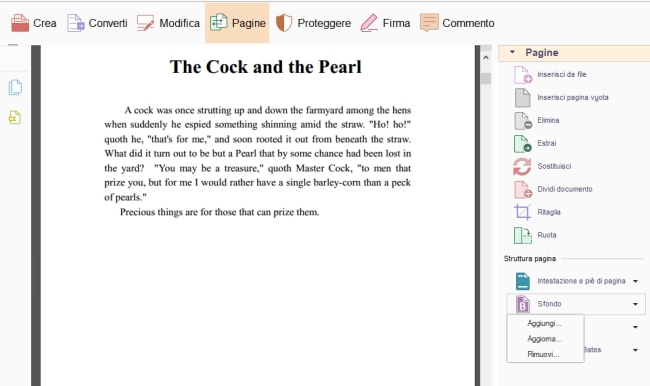
- Ora apparirà un’altra finestra: seleziona la casella accanto a “Da colore” e seleziona il nuovo colore che desideri usare, quindi clicca “OK”.
- Per mantenere le modifiche effettuate, vai su “File” e clicca “Salva.”
Confronto
Questi sono i modi semplici per modificare lo sfondo di un PDF. Entrambi i metodi mostrati sopra sono efficaci: sta a voi scegliere quello che più risponde ai vostri bisogni. Il primo metodo non richiede nessun download prima dell’utilizzo. Però richiede una connessione Internet e la velocità di conversione dipende da quella della vostra connessione. Invece il secondo metodo è più stabile e rapido, può essere usato offline e vi permette di modificare lo sfondo del vostro PDF con un paio di click.
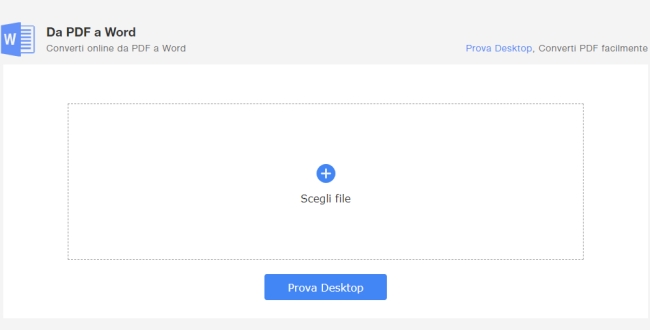
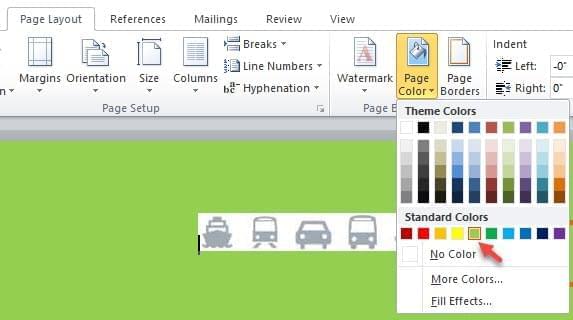
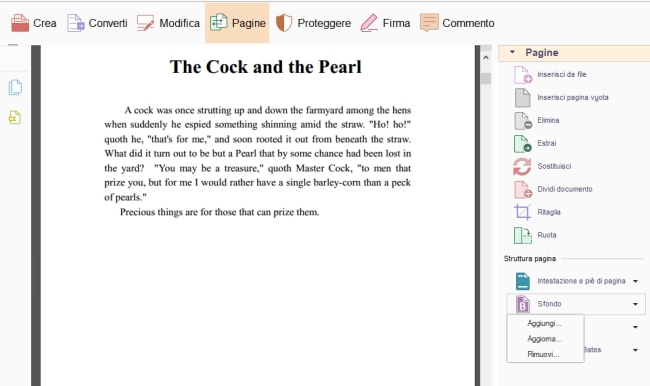
Lasciate un commento